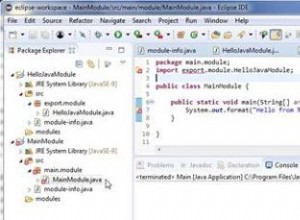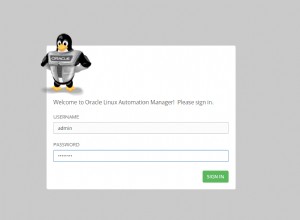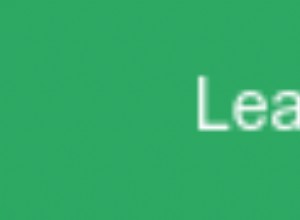Tình huống:
Chúng ta thường cần lấy các tập lệnh DDL (Ngôn ngữ Định nghĩa Dữ liệu) cho các đối tượng khác nhau như bảng, dạng xem và Thủ tục được Lưu trữ, v.v.Có thể tạo câu lệnh Tạo Bảng cho một bảng trong SSMS không?
Nếu tôi cần để tạo câu lệnh Tạo cho tất cả các bảng / chế độ xem, SSMS có cho phép tôi làm điều đó không?
Giải pháp:
Tạo Tập lệnh cho Đối tượng Đơn:SQL Server Management Studio (SSMS) cung cấp tính năng tập lệnh cho một hoặc tất cả các đối tượng. Để tạo tập lệnh DDL cho một đối tượng, Bạn có thể nhấp chuột phải vào đối tượng và sau đó chọn câu lệnh bạn muốn tạo. Giả sử nếu chúng tôi muốn tạo câu lệnh tạo bảng cho bảng hiện có, chúng tôi sẽ chọn các tùy chọn bên dưới.
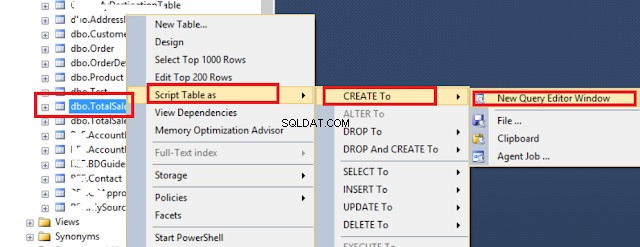 Cách tạo tập lệnh DDL (Tạo bảng) cho một đối tượng trong SSMS - Hướng dẫn sử dụng SQL Server
Cách tạo tập lệnh DDL (Tạo bảng) cho một đối tượng trong SSMS - Hướng dẫn sử dụng SQL Server Cách tạo tập lệnh DDL cho nhiều đối tượng: Điều này cũng dễ dàng. Bạn cần phải nhấp chuột phải vào Cơ sở dữ liệu mà các đối tượng tồn tại. Sau đó, chuyển đến Công việc và nhấn Tạo tập lệnh.
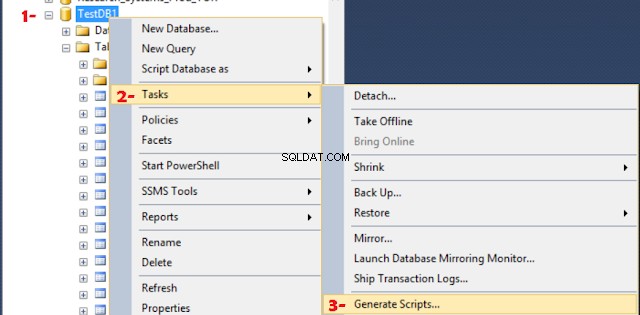 Cách tạo tập lệnh cho nhiều đối tượng trong SSMS - Hướng dẫn sử dụng SQL Server
Cách tạo tập lệnh cho nhiều đối tượng trong SSMS - Hướng dẫn sử dụng SQL Server Trong Tiếp theo cửa sổ, bạn sẽ có thể chọn các đối tượng mà bạn muốn tạo script.
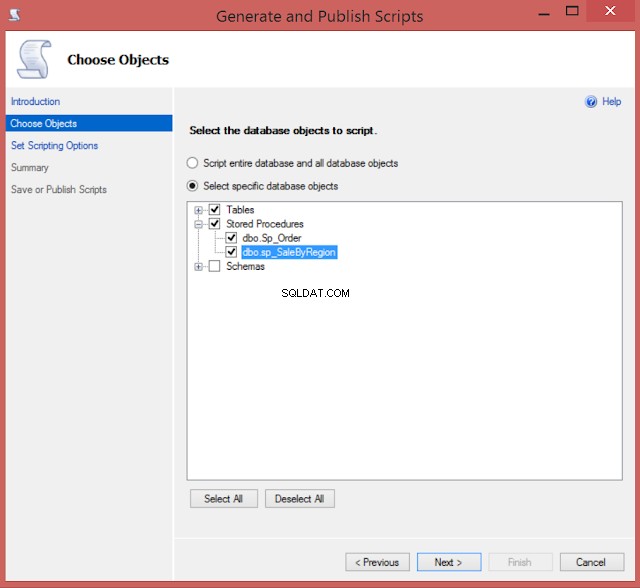
Tạo Tập lệnh cho tất cả các đối tượng trong Cơ sở dữ liệu bằng cách sử dụng SQL Server Management Studio (SSMS)
Cửa sổ tiếp theo sẽ hỏi bạn xem bạn có muốn mở các tập lệnh trong Cửa sổ Truy vấn mới hay bạn muốn lưu trong một tệp. Đôi khi, bạn có nhiều đối tượng và những tập lệnh đó có thể không phù hợp với Cửa sổ truy vấn, bạn luôn có thể lưu vào tệp và sau đó sử dụng nó khi cần thiết.
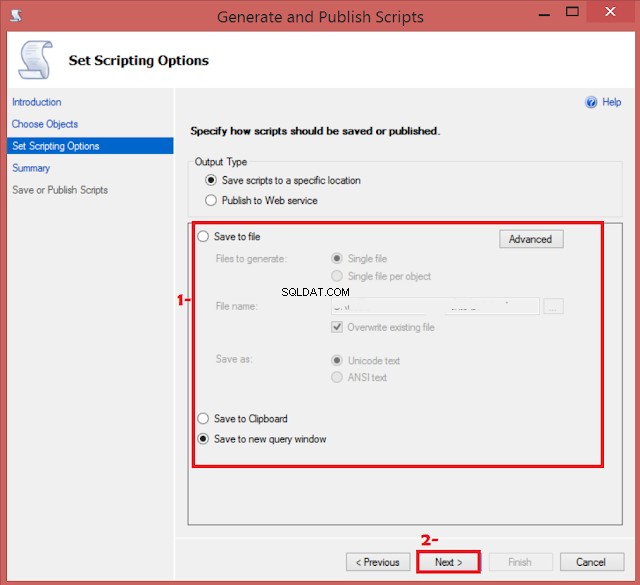 Cách tập lệnh cho tất cả các bảng / Chế độ xem / Thủ tục được lưu trữ từ cơ sở dữ liệu trong SQL Server
Cách tập lệnh cho tất cả các bảng / Chế độ xem / Thủ tục được lưu trữ từ cơ sở dữ liệu trong SQL Server > Khi bạn nhấn Next, bạn sẽ thấy các cửa sổ tiến trình như hình dưới đây. Sau khi thực hiện xong. Bạn có thể nhấn Kết thúc.
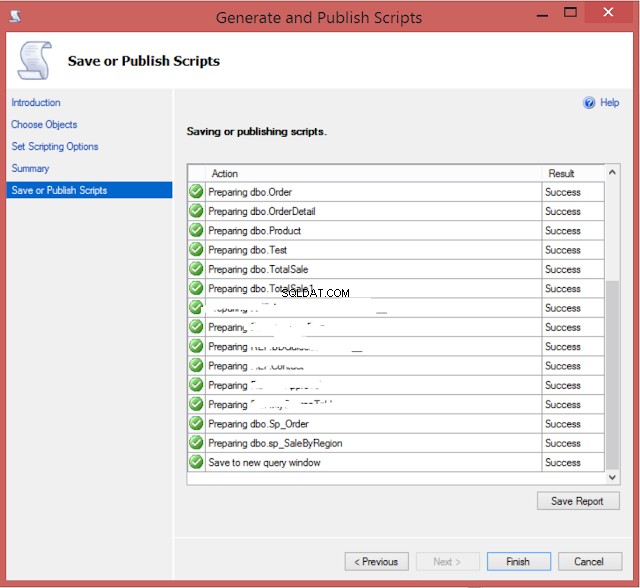 SQL Server Management Studio- Cách tập lệnh cho tất cả các đối tượng trong SSMS
SQL Server Management Studio- Cách tập lệnh cho tất cả các đối tượng trong SSMS >